Epson LQ-630, FX-890, FX-2190, DLQ-3500, PLQ-20 Network Connection manual [it]
...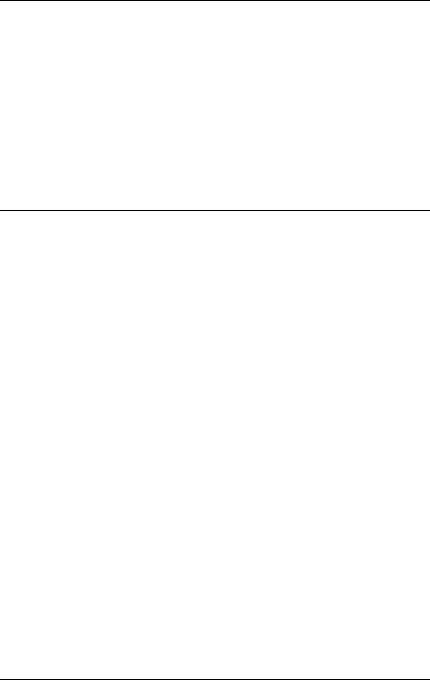
Per i clienti che utilizzano Windows per le connessioni di rete
Se si utilizzano sistemi operativi o architetture differenti per il server e il client, la connessione potrebbe non funzionare correttamente utilizzando le procedure descritte nella sezione Software della stampante del manuale. Configurare la connessione seguendo le procedure indicate di seguito.
Impostazione di una stampante condivisa
Impostazioni server
Vedere il manuale per informazioni corrette sulla stampante.
[Software della stampante] – [Configurazione della stampante in rete] – [Impostazione del server della stampante]
Impostazioni client
Nota:
Se i driver della stampante non sono già installati sul client, installarli prima di configurare queste impostazioni.
1
Italiano |
BPS0044-00 |
|

Windows NT4.0/2000/XP/Vista
1.Dal menu Start di Windows, aprire la cartella Printers (stampanti) o Printers and Faxes (Stampanti e fax).
•Windows Vista
Fare clic su Start, fare clic su Control Panel (Pannello di controllo) e quindi su Printers (Stampanti).
•Windows NT4.0/2000
Fare clic su Start, fare clic su Settings (Impostazioni) e quindi su Printers (Stampanti).
•Windows XP Professional
Fare clic su Start e quindi su Printers and Faxes (Stampanti e fax).
•Windows XP Home Edition
Fare clic su Start, fare clic su Control Panel (Pannello di controllo) e quindi su Printers and Faxes (Stampanti e fax).
2.Fare clic col pulsante destro del mouse sull'icona della stampante per la quale si desiderano modificare le impostazioni, quindi fare clic su Properties (Proprietà).
2
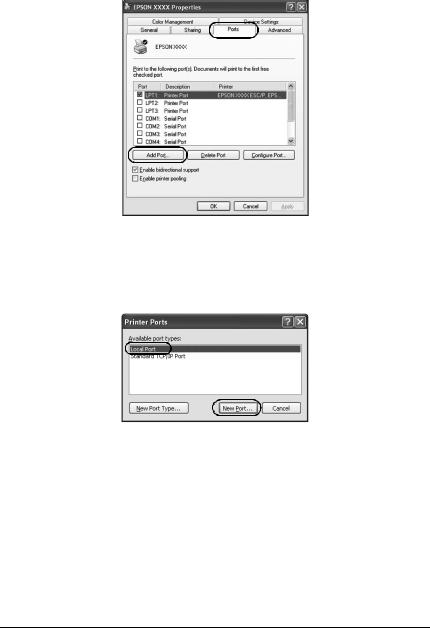
3.Fare clic sulla scheda Ports (Porte) e quindi su Add Port (Aggiungi porta).
4.Quando viene visualizzata la finestra Printer Ports (Porte stampanti), selezionare Local Port (Porta locale) e quindi fare clic su New Port (Nuova porta).
3
